
Tanto si te gusta navegar en varios navegadores como si quieres cambiar de navegador principal, es muy cómodo no tener que recuperar todas tus páginas favoritas una a una. Entonces, para encontrar tus marcadores de un navegador a otro, hay una solución simple: transferir. Veámoslo con Firefox
En este tutorial, le mostraremos cómo optimizar su navegación en Mozilla Firefox importando y exportando sus favoritos, es decir, cómo seleccionarlos en otro navegador, pero también cómo hacer accesibles los registrados en Firefox. Tenga en cuenta que, en Mozilla Firefox, los favoritos se denominan "marcadores".
Importar marcadores a Mozilla Firefox
- Para comenzar, ubique el símbolo de "Biblioteca" en su página web de Firefox: es el botón más a la izquierda en la parte superior derecha de su pantalla.
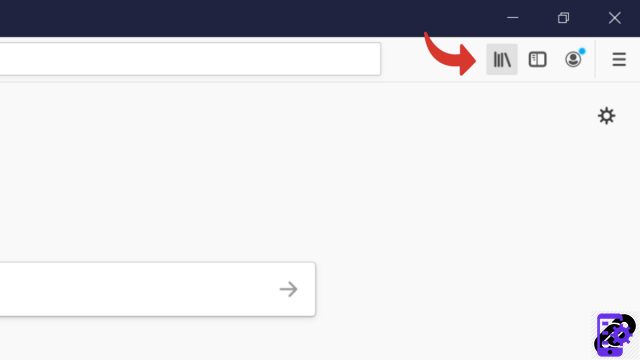
- Una vez que haya hecho clic en "Biblioteca", seleccione "Marcadores" en la parte superior del menú desplegable que se acaba de abrir y cerca del cual puede ver una estrella, símbolo de favoritos.
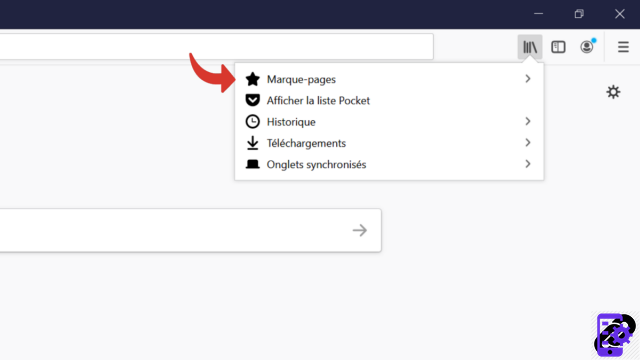
- Haga clic en la última línea del nuevo componente, llamado "Mostrar todos los marcadores", se abrirá la biblioteca. Si eres fanático de los atajos de teclado, presiona las teclas "Ctrl + Shift + B", llegarás directamente a esta ubicación.
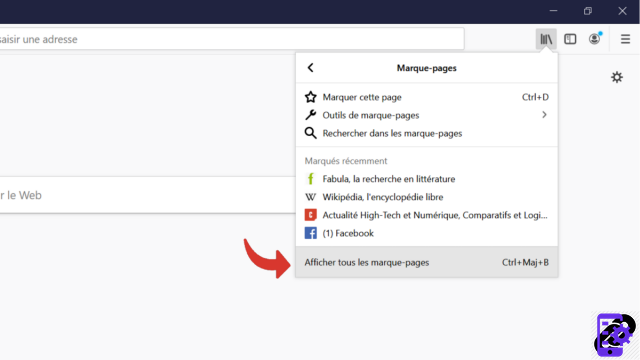
- Una vez en la biblioteca, compruebe que se encuentra en la sección "Todos los marcadores", luego haga clic en "Importar y guardar".
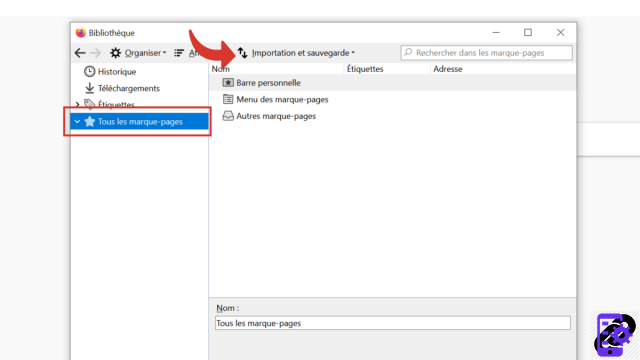
- Ahora selecciona la línea "Importar datos de otro navegador".
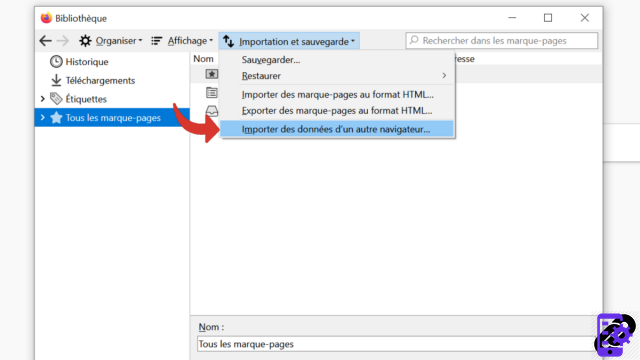
- Marque la casilla del navegador desde el que desea importar marcadores y haga clic en "Siguiente".
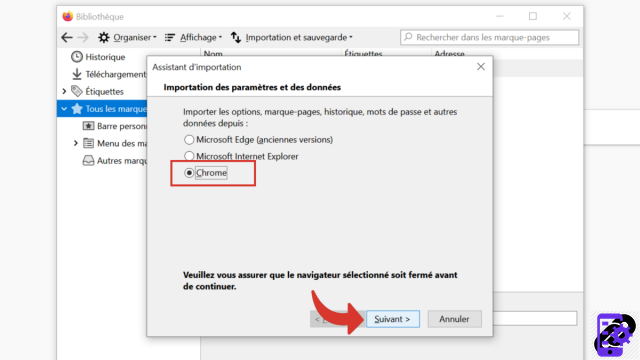
- Deje marcadas las casillas de los tipos de contenido que desea importar y desmarque las demás. Así que deja activa la casilla de favoritos que está en la última línea.
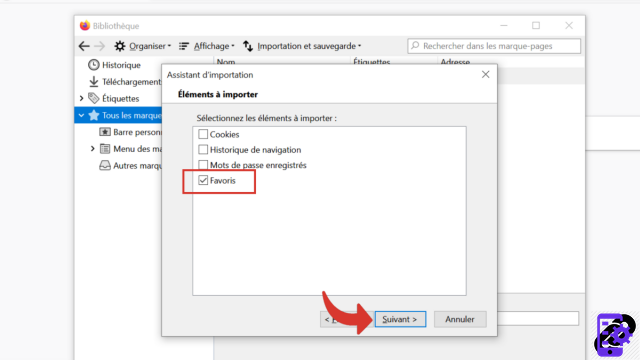
Exportar marcadores a Mozilla Firefox
- También hay citas en la biblioteca de su navegador Firefox, tomando el mismo camino que hemos visto, a saber, "Biblioteca"> "Marcadores"> "Mostrar todos los marcadores"> o el componente de combinación de teclas "Ctrl + Shift + B". En el panel “Todos los marcadores”, haga clic en “Importar y copia de seguridad”.
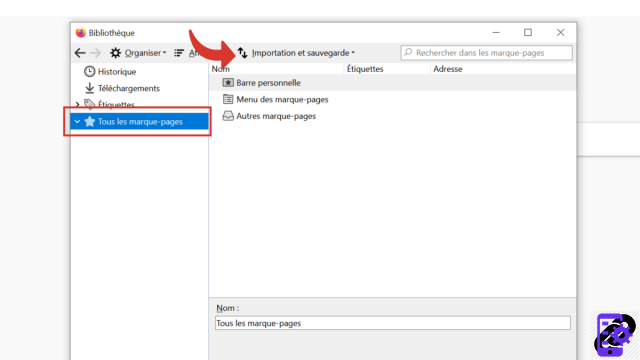
- En el menú que se abrió, seleccione "Exportar marcadores en formato HTML"
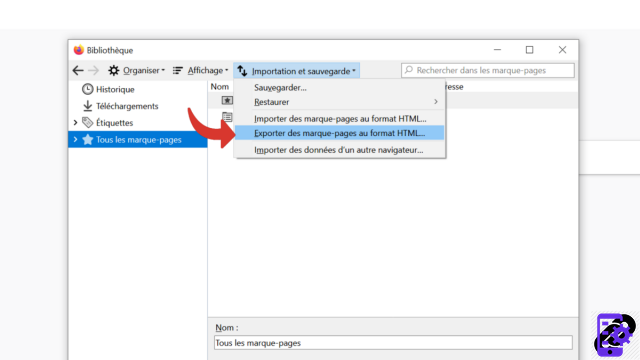
- El archivo se llama "Marcadores", cámbiele el nombre si lo desea, luego elija dónde desea guardar el archivo HTML, aquí el escritorio, antes de hacer clic en "Guardar".
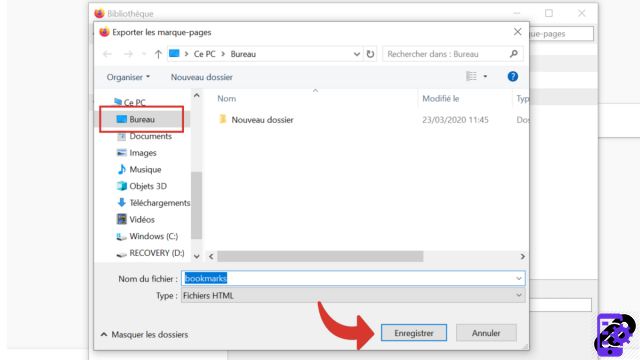
Sus diversos marcadores se han exportado de Mozilla Firefox. Ahora puede importar el archivo HTML que contiene sus marcadores desde Internet Explorer, Chrome, Opera o cualquier otro navegador.
Al evitar que seleccione sus marcadores uno por uno, importarlos y exportarlos es un ahorro de tiempo considerable que también le permitirá no olvidar ninguno de ellos. ¡Ahora se sentirá como en casa en su nuevo navegador gracias a la presencia de todas sus páginas favoritas en sus favoritos!
Encuentre otros tutoriales para optimizar su navegación en Internet con Mozilla Firefox:
- ¿Cómo silenciar una pestaña en Mozilla Firefox?
- ¿Cómo abrir una pestaña en una nueva ventana en Mozilla Firefox?
- ¿Cómo abrir y cerrar una pestaña en Mozilla Firefox?
- ¿Cómo mostrar sus favoritos en Mozilla Firefox?
- ¿Cómo agregar un sitio a favoritos en Mozilla Firefox?
- ¿Cómo activar el modo de lectura en Mozilla Firefox?
- Los atajos de teclado esenciales en Firefox
- ¿Cómo desactivo el modo de pantalla completa en Firefox?


























